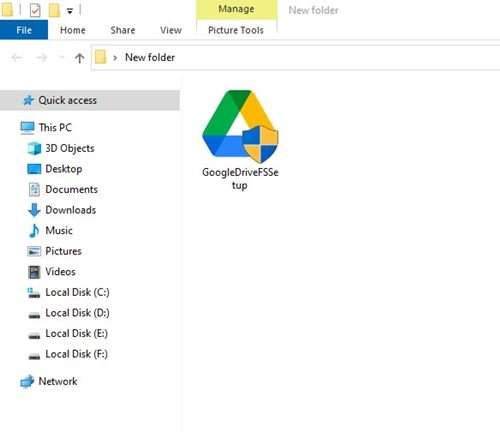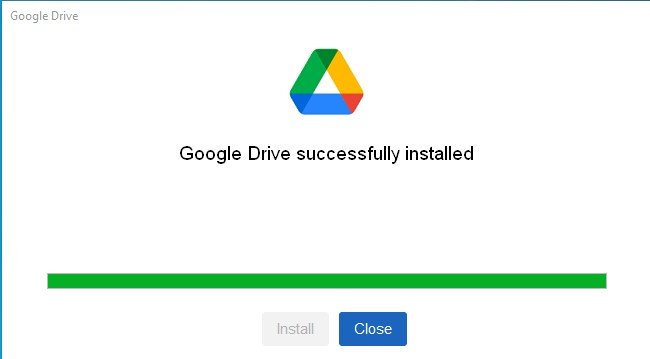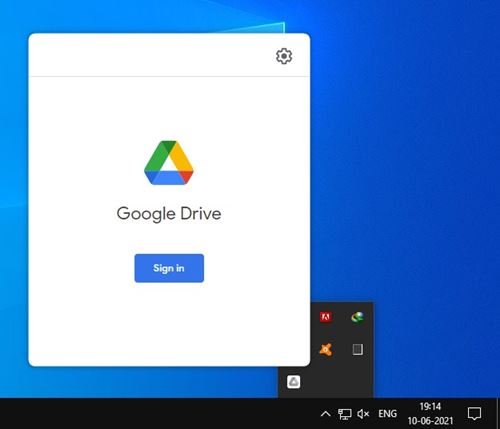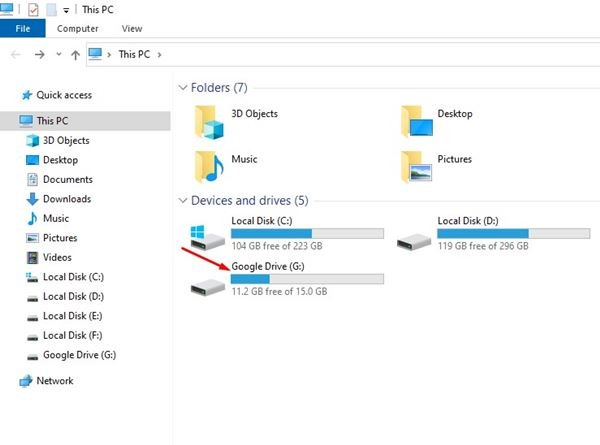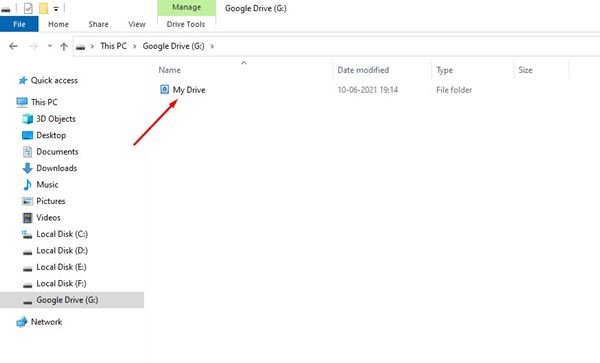Se você usa a versão mais recente do Windows 10, deve saber que o sistema operacional adiciona um atalho separado e distinto para o OneDrive ao File Explorer. Isso é feito para ajudar os usuários a economizar tempo.
O mesmo acontece com o Dropbox. No entanto, isso não acontece com o Google Drive, pelo menos não por padrão. E se eu disser que você pode adicionar uma partição separada do Google Drive no Windows 10?
Na verdade, você pode adicionar uma unidade separada para o Google Drive no computador Windows 10. Mas, para isso, você precisa implantar o Google Drive para desktop.
Leia também: Como liberar espaço de armazenamento no Google Drive
Etapas para adicionar o Google Drive ao File Explorer no Windows 10
Portanto, se você está procurando uma maneira rápida e fácil de gerenciar seus arquivos do Google Drive no Windows 10, está lendo o artigo certo. Neste artigo, compartilharemos um guia passo a passo sobre como implantar o Google Drive para desktops. Siga as etapas simples fornecidas abaixo.
Etapa 1. Em primeiro lugar, abra o navegador Google Chrome e vá para esta página da web. Em seguida, você precisa baixar o arquivo GoogleDriveFSSetup.exe . Você também pode baixar o arquivo diretamente deste link .
Etapa 2. Quando terminar, clique duas vezes no arquivo GoogleDriveFSSetup.exe em seu computador.
Etapa 3. Na página seguinte, marque a opção ‘Adicionar um atalho de aplicativo à sua área de trabalho’ e clique no botão ‘ Instalar ‘.
Etapa 4. Agora, espere até que o programa seja baixado em seu computador.
Etapa 5. Depois de fazer o download, inicie o aplicativo Google Drive na bandeja do sistema. Em seguida, clique no botão ‘Fazer login’ e insira os detalhes de sua Conta do Google.
Etapa 6. Depois de concluído, abra o Explorador de Arquivos. Você encontrará uma unidade separada para o Google Drive.
Etapa 7. Abra a unidade e clique duas vezes em ‘Meu disco’ para acessar os arquivos do Google Drive.
É isso! Você terminou. Agora você pode gerenciar o Google Drive diretamente no gerenciador de arquivos.
Portanto, este guia é sobre como adicionar o Google Drive ao File Explorer em computadores Windows 10. Espero que este artigo tenha ajudado você! Por favor, compartilhe com seus amigos também. Se você tiver alguma dúvida relacionada a isso, deixe-nos saber na caixa de comentários abaixo.